Examen de Excel 7-3
Anuncio
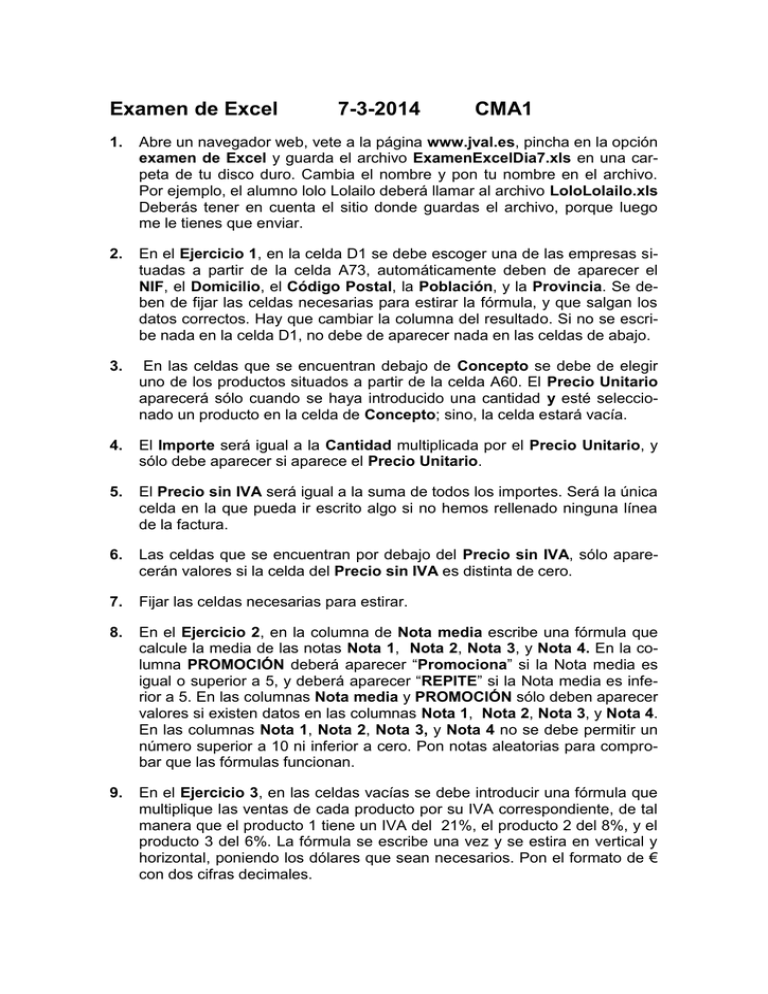
Examen de Excel 7-3-2014 CMA1 1. Abre un navegador web, vete a la página www.jval.es, pincha en la opción examen de Excel y guarda el archivo ExamenExcelDia7.xls en una carpeta de tu disco duro. Cambia el nombre y pon tu nombre en el archivo. Por ejemplo, el alumno lolo Lolailo deberá llamar al archivo LoloLolailo.xls Deberás tener en cuenta el sitio donde guardas el archivo, porque luego me le tienes que enviar. 2. En el Ejercicio 1, en la celda D1 se debe escoger una de las empresas situadas a partir de la celda A73, automáticamente deben de aparecer el NIF, el Domicilio, el Código Postal, la Población, y la Provincia. Se deben de fijar las celdas necesarias para estirar la fórmula, y que salgan los datos correctos. Hay que cambiar la columna del resultado. Si no se escribe nada en la celda D1, no debe de aparecer nada en las celdas de abajo. 3. En las celdas que se encuentran debajo de Concepto se debe de elegir uno de los productos situados a partir de la celda A60. El Precio Unitario aparecerá sólo cuando se haya introducido una cantidad y esté seleccionado un producto en la celda de Concepto; sino, la celda estará vacía. 4. El Importe será igual a la Cantidad multiplicada por el Precio Unitario, y sólo debe aparecer si aparece el Precio Unitario. 5. El Precio sin IVA será igual a la suma de todos los importes. Será la única celda en la que pueda ir escrito algo si no hemos rellenado ninguna línea de la factura. 6. Las celdas que se encuentran por debajo del Precio sin IVA, sólo aparecerán valores si la celda del Precio sin IVA es distinta de cero. 7. Fijar las celdas necesarias para estirar. 8. En el Ejercicio 2, en la columna de Nota media escribe una fórmula que calcule la media de las notas Nota 1, Nota 2, Nota 3, y Nota 4. En la columna PROMOCIÓN deberá aparecer “Promociona” si la Nota media es igual o superior a 5, y deberá aparecer “REPITE” si la Nota media es inferior a 5. En las columnas Nota media y PROMOCIÓN sólo deben aparecer valores si existen datos en las columnas Nota 1, Nota 2, Nota 3, y Nota 4. En las columnas Nota 1, Nota 2, Nota 3, y Nota 4 no se debe permitir un número superior a 10 ni inferior a cero. Pon notas aleatorias para comprobar que las fórmulas funcionan. 9. En el Ejercicio 3, en las celdas vacías se debe introducir una fórmula que multiplique las ventas de cada producto por su IVA correspondiente, de tal manera que el producto 1 tiene un IVA del 21%, el producto 2 del 8%, y el producto 3 del 6%. La fórmula se escribe una vez y se estira en vertical y horizontal, poniendo los dólares que sean necesarios. Pon el formato de € con dos cifras decimales. 10. En el Ejercicio 4, Hay que rellenar los datos hasta diciembre, y luego hay que añadir las columnas MEDIA, MÁXIMO, y MÍNIMO, donde se hallará la media, el máximo y el mínimo de cada fila. El beneficio es total ingresos menos total gastos. 11. En el Ejercicio 5, en la columna de €. Ganados se debe calcular los euros ganados teniendo en cuenta si se han conseguido más de 50 puntos, o no. Eso se indica en las celdas B10 y B11. En la columna Agenda aparecerá SI, si el concursante ha participado en el concurso 1 y ha obtenido más de 50 puntos; no aparecerá nada en caso contrario. En la columna Reloj aparecerá SI en caso de que la celda correspondiente de la columna Agenda esté vacía; en otro caso, aparecerá NO. En la columna Premio extra aparecerá Viaje a París en caso de que se hayan conseguido más de 100 ptos., y Otra vez será, en otro caso. 12. Una vez acabados los ejercicios, guardadlo y enviadlo a [email protected] poniendo en el asunto: Examen de Excel. Puntuación de los ejercicios: Ejercicio 1: 5 puntos Ejercicio 2: 1 punto Ejercicio 3: 1 punto Ejercicio 4: 1 punto Ejercicio 5: 2 puntos